ワークシェアリングを有効にすることには、中央モデルというマスター プロジェクト モデルを既存のモデルから作成することが含まれます。
中央モデルは、プロジェクト内のすべてのワークセットおよび要素に関する現在の所有情報を保存し、モデルに実行されたすべての変更に関するディストリビューション ポイントとして機能します。すべてのユーザは中央モデルのローカル コピーを保存し、このワークスペースでローカルに編集したら、自分の作業を他のユーザが参照できるように、中央モデルと同期して変更内容を中央モデルに発行する必要があります。
ワークシェアリングを有効にして中央モデルを作成するには、次の手順に従います。
- 中央モデルとして作成する Revit プロジェクト ファイル(RVT)を開きます。
- [コラボレート]タブ
 [ワークセット]パネル
[ワークセット]パネル
 (ワークセット)をクリックします。
(ワークセット)をクリックします。 既定のユーザ作成ワークセット([共有レベルと通芯]および[ワークセット 1])を示す[ワークシェアリング]ダイアログが表示されます。
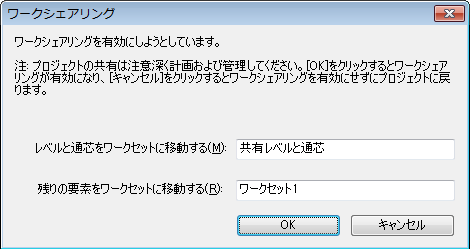
- 必要に応じて、ワークセットの名前を変更します。
- [ワークシェアリング]ダイアログで、[OK]をクリックします。
[ワークセット]ダイアログが表示されます。
- [ワークセット]ダイアログで、[OK]をクリックします。
この時点でワークセットを作成する必要はありません。詳細は、「ワークセットを設定および管理する」を参照してください。

 [名前を付けて保存]
[名前を付けて保存]
 (プロジェクト)をクリックします。
(プロジェクト)をクリックします。 - [名前を付けて保存]ダイアログで、その中央モデルのファイル名およびフォルダ場所を指定します。
中央モデルの名前を付けるときは、モデルを中央モデルとして識別する命名規則を使用してください(例: OfficeBuilding_CentralModel.rvt)。
注: Revit の旧バージョンでは、バックアップ ファイル名に小数点と数字の文字列を追加していたため、ファイル名の最後をこのように指定する必要はありません。指定した場合は、正しいバックアップ フォルダが作成されません。たとえば、中央モデルを hotel.2010.rvt という名前にしようとする場合は、hotel_2010.rvt という名前にすることを検討してください。重要: 中央モデルを保存するときは、すべてのチーム メンバーがアクセスできるネットワーク ドライブに保存してください。サーバベースのワークシェアリングを使用している場合、中央モデルをホストしている任意のコンピュータに Revit Server をインストールし、そのコンピュータの RSN.ini ファイルでホストの役割を有効にする必要があります。詳細は、「Revit Server の動作の仕組み」を参照してください。 - [名前を付けて保存]ダイアログで、[オプション]をクリックします。
- [ファイルの保存オプション]ダイアログで、[保存後、これを中央モデルの場所に指定]を選択します。 注: このときワークシェアリング有効化後の初めての保存である場合には、このオプションが既定で選択されて、これを変更することはできません。
- ローカル コピー用に既定のワークセットを選択します。「ファイルの保存オプション」を参照してください。[既定のワークセットを開く]で、次のいずれかを選択します。
既定のワークセット 説明 All 中央モデルにあるすべてのワークセットを開きます。すべてのワークセットを開くと、大きなプロジェクトではパフォーマンスが著しく低下します。 編集可能 すべての編集可能なワークセットを開きます。中央モデルにある編集可能なワークセットの数によっては、このオプションを使用すると、大きなプロジェクトではパフォーマンスが著しく低下する可能性があります。 最後の表示 前回の Revit セッションのワークセットの状態に従ってワークセットを開きます。この場合、前回のセッションで開いていたワークセットのみが開きます。ファイルを初めて開く場合には、すべてのワークセットが開きます。 指定 指定したワークセットを開きます。[開く]をクリックすると、[ワークセットを開く]ダイアログが表示されます。
最初のステータスは、ファイルが最後に開かれた時点を基準にします。別のワークセットを指定するか、[OK]をクリックして既定値を確認します。
このダイアログのワークセットをすべて選択するには、[Ctrl]+[A]を押します。
- [OK]をクリックします。
- [名前を付けて保存]ダイアログで、[保存]をクリックします。
これで、ファイルがプロジェクトの中央モデルになりました。Revit では、ユーザが指定したフォルダ内にファイルが作成され、そのファイルのバックアップ フォルダが作成されます。たとえば、使用する中央モデルの名前が OfficeBuilding_CentralFile である場合には、フォルダ内に Revit プロジェクト ファイルおよびバックアップ フォルダ(OfficeBuilding_CentralFile_backup)が表示されます。
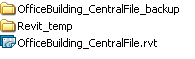
バックアップ フォルダには、その中央モデルのバックアップ情報および編集権限情報が含まれます。バックアップ ファイルとフォルダの詳細については、「ワークシェアされたプロジェクトのロールバックについて」を参照してください。
Revit_temp フォルダには、操作時([中央ファイルと同期]など)の進行情報を Worksharing Monitor に表示するためのファイルが含まれています。詳細は、「Worksharing Monitor について」を参照してください。
ワークシェアリングが有効になり、ワークシェアリング表示モードを使用できるようになります。
関連トピック